
2025-11-09 11:35:02 编辑:匿名
在word2014中编辑公式,能满足学术、工作等场景下对专业内容的精准表达需求。下面就为您详细介绍其编辑方法。
一、快速启动公式编辑
打开word文档后,将光标定位到需要插入公式的位置。点击“插入”菜单,在菜单中找到“公式”按钮,点击它就能快速启动公式编辑环境。
二、基本公式输入
1. 常用符号输入
- 在公式编辑框中,您可以轻松找到各种常用数学符号。例如,点击“符号”下拉菜单,里面有大量的希腊字母、运算符号等。像要输入希腊字母“α”,只需在菜单中找到它并插入即可。
- 对于一些特殊符号,还可以通过“其他符号”选项进一步查找。
2. 简单公式搭建
- 以输入“2x + 3 = 5”为例。先输入数字“2”,然后点击“符号”菜单找到乘号“×”插入,接着输入字母“x”。再找到加号“+”插入,输入数字“3”,之后插入等号“=”和数字“5”。
- 输入过程中,公式编辑框会根据内容自动调整格式,保持公式的美观。
三、复杂公式编辑
1. 分数与根式
- 若要输入分数,比如“⁄(⁄frac{2}{3}⁄)”。点击“分数”按钮,选择合适的分数样式,然后在分子和分母位置分别输入数字即可。
- 输入根式也类似,点击“根式”按钮,在根号内输入被开方数,如“⁄(⁄sqrt{9}⁄)”。
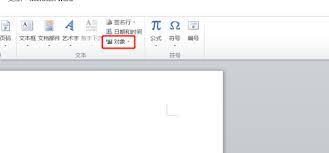
2. 上下标设置
- 比如要输入“x²”,先输入字母“x”,然后点击“上标”按钮,输入数字“2”。
- 若要输入“x₁”,则先输入“x”,点击“下标”按钮,输入数字“1”。
3. 矩阵输入
点击“矩阵”按钮,能选择不同形式的矩阵模板。例如要输入一个简单的2×2矩阵“⁄(⁄begin{pmatrix}1&2⁄⁄3&4⁄end{pmatrix}⁄)”,在模板中依次填入相应数字即可。
四、公式格式调整
编辑好公式后,可以对其格式进行微调。选中公式,通过“公式工具”下的“设计”选项卡,能调整公式的字体、大小、颜色等外观属性,还可以对公式的对齐方式等进行设置,让公式在文档中更加规范、美观。掌握了这些方法,您就能在word2014中轻松编辑出各种复杂又准确的公式啦。